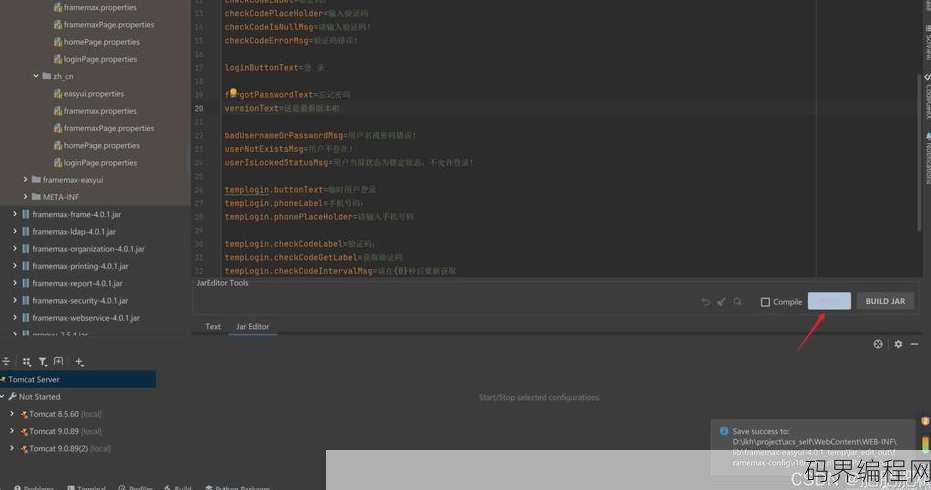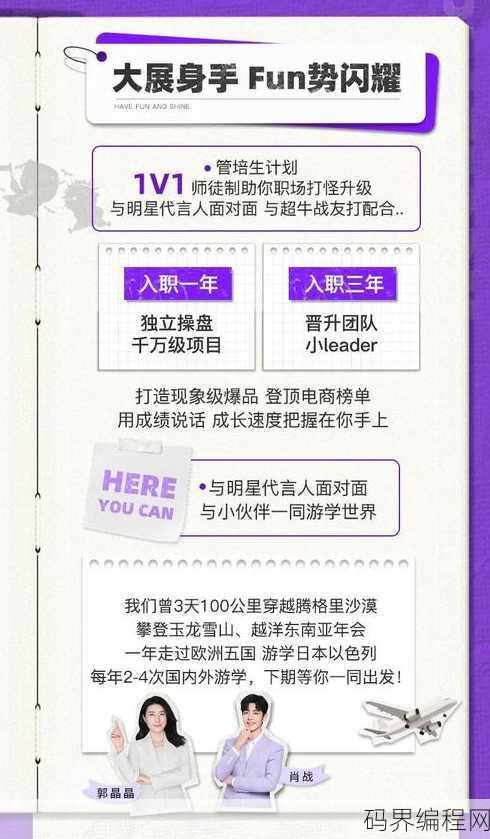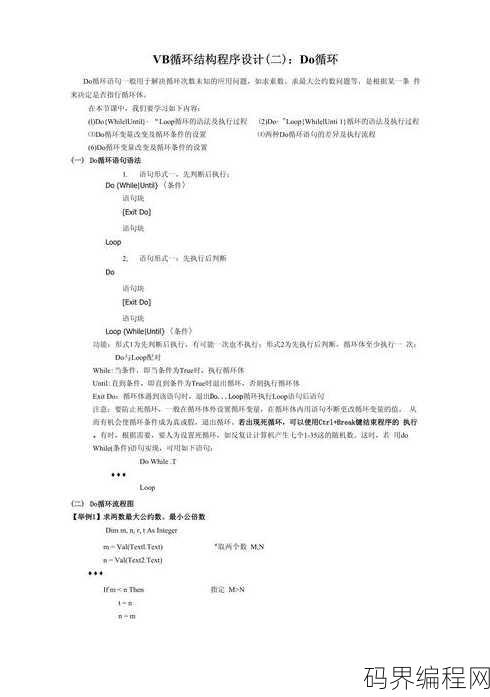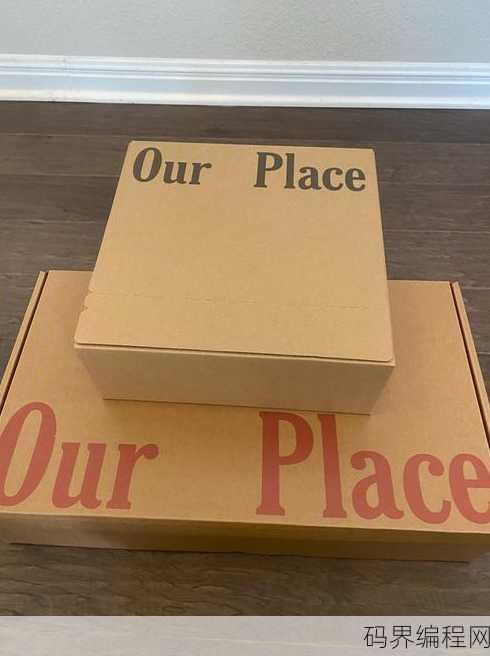win11jdk环境变量配置,Win11 JDK环境变量配置指南
在Windows 11系统中配置JDK环境变量,首先需要确定JDK的安装路径,右键点击“此电脑”,选择“属性”,然后点击“高级系统设置”,在系统属性窗口中,点击“环境变量”按钮,在系统变量部分,找到并选中“Path”变量,点击“编辑”,在变量值末尾添加JDK的bin目录路径(如:C:\Program Files\Java\jdk-版本\bin),然后点击“确定”保存,在命令行中输入java -version验证配置是否成功。Win11 JDK环境变量配置指南
用户解答:
大家好,我最近升级到了Windows 11操作系统,并且开始学习Java编程,我在配置JDK环境变量时遇到了一些问题,我安装了JDK,但是每次在命令行中输入java或javac时,系统都没有响应,我该怎么办呢?希望有人能帮我解决这个问题。
我将从以下几个方面详细解答如何在Windows 11中配置JDK环境变量:
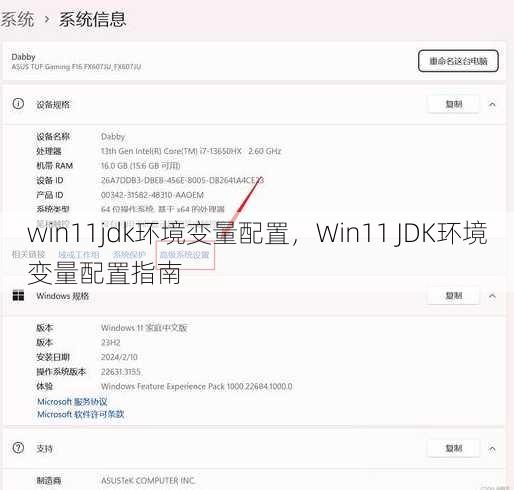
一:JDK安装确认
- 检查JDK安装路径:确保JDK已经正确安装,并且知道JDK的安装路径,JDK会安装在C:\Program Files\Java目录下。
- 查看安装信息:打开“控制面板” -> “程序” -> “程序和功能”,找到Java,查看是否有JDK的安装记录。
- 验证安装:在命令行中输入
java -version和javac -version,如果出现版本信息,说明JDK已经安装成功。
二:环境变量配置
- 打开环境变量编辑器:按下
Win + R,输入sysdm.cpl,然后回车打开系统属性窗口。 - 编辑系统变量:在系统属性窗口中,点击“环境变量”按钮。
- 添加新变量:在“系统变量”窗口中,点击“新建”按钮,创建以下变量:
- 变量名:JAVA_HOME
- 变量值:JDK的安装路径(C:\Program Files\Java\jdk-版本号)
- 配置Path变量:在“系统变量”窗口中,找到名为“Path”的变量,点击“编辑”按钮。
- 添加JDK路径:在Path变量的值中,添加以下路径(在已有路径后加上分号):
%JAVA_HOME%\bin
三:验证环境变量配置
- 重启命令提示符:配置完环境变量后,需要重启命令提示符窗口,以便新的环境变量生效。
- 测试环境变量:在命令行中再次输入
java -version和javac -version,如果出现版本信息,说明环境变量配置成功。 - 运行Java程序:尝试运行一个简单的Java程序,如
java HelloWorld,如果程序能够正常运行,说明JDK环境变量配置无误。
四:常见问题及解决方法
- 问题:配置环境变量后,命令行中仍然无法识别
java或javac命令。- 解决方法:检查Path变量是否正确添加了JDK的bin目录路径。
- 问题:环境变量配置成功,但Java程序运行时出现找不到类或方法的问题。
- 解决方法:检查Java程序中的类名和方法名是否正确,以及是否在正确的包路径下。
- 问题:安装JDK时遇到权限问题。
- 解决方法:尝试以管理员身份运行安装程序或命令提示符。
五:JDK环境变量的高级配置
- 配置JRE:如果需要,可以为JRE配置环境变量,方法与JDK类似。
- 设置默认JDK版本:在某些情况下,可能需要设置默认的JDK版本,这可以通过修改JAVA_HOME变量的值来实现。
- 使用环境变量配置IDE:在配置Java开发工具(如IntelliJ IDEA或Eclipse)时,需要将JDK的路径添加到IDE的配置中。
通过以上步骤,您应该能够在Windows 11中成功配置JDK环境变量,并开始使用Java进行编程,希望这篇文章能帮助到您!
其他相关扩展阅读资料参考文献:
Win11 JDK环境变量配置详解
JDK安装与验证
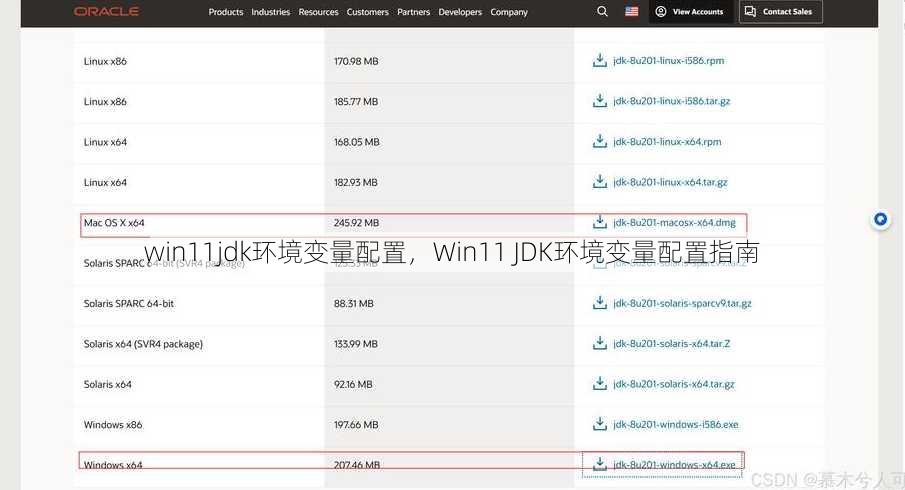
在配置Win11的JDK环境变量之前,确保你已经正确安装了JDK,并且了解其安装位置,以下是关于JDK安装与验证的几点注意事项:
- 安装JDK:访问Oracle官网下载最新版本的JDK安装包,按照提示完成安装。
- 验证安装:安装完成后,打开命令行终端,输入
java -version和javac -version命令,确认Java运行时环境和Java编译器的版本信息。
配置环境变量
环境变量的配置是确保系统能够正确识别JDK路径的关键步骤,以下是配置JDK环境变量的具体步骤和要点:
新建系统变量 在Win11的系统环境变量设置中,新建两个系统变量:JAVA_HOME和PATH_TO_JDK_BIN,JAVA_HOME指向JDK的安装目录,PATH_TO_JDK_BIN指向JDK的bin目录。
编辑系统变量Path 在系统变量Path中,添加%JAVA_HOME%\bin和%PATH_TO_JDK_BIN%,确保系统能够识别java和javac命令。
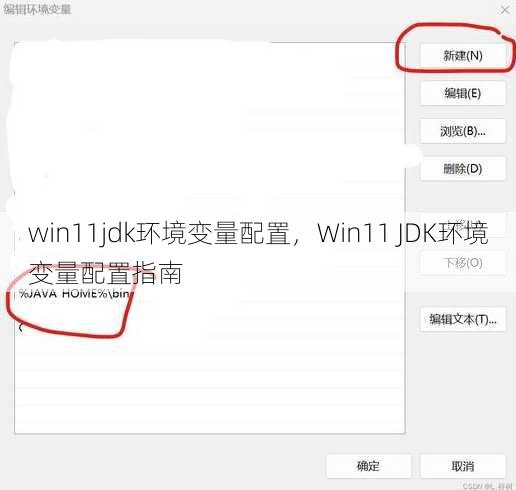
测试配置
完成配置后,重新启动命令行终端,输入java -version和javac -version命令,检查是否显示正确的版本信息。
常见问题与解决方案
在配置过程中,可能会遇到一些常见问题,以下是这些问题及其解决方案:
- 找不到JDK安装路径或环境变量配置错误导致命令无法识别,解决方案是检查JDK安装路径是否正确,并重新配置环境变量,确保JAVA_HOME和PATH_TO_JDK_BIN指向正确的目录。
- 配置完成后仍无法运行Java程序,这可能是由于其他软件冲突或系统权限问题导致的,尝试以管理员权限运行命令行,并检查是否有其他软件占用了Java的运行资源,同时确保防火墙或安全软件没有阻止Java的运行,如果问题仍然存在,可以尝试重新安装JDK,请确保你的用户账户拥有足够的权限来访问和修改环境变量设置,如果权限不足,你可能需要以管理员身份登录或更改账户权限来完成配置,确保你的操作系统支持JDK版本,因为某些较旧的操作系统可能无法兼容最新版本的Java技术,还要注意操作系统的位数(如32位或64位),以确保下载的JDK版本与你的操作系统兼容,如果遇到兼容性问题,你可能需要下载适合你的操作系统位数的JDK版本,在完成配置后,务必重新启动计算机以确保所有更改都已生效,在某些情况下,重新启动可能解决因环境变量更改而导致的问题,在进行任何重大系统更改后,始终建议重新启动计算机以确保系统的稳定性和正常运行,请务必备份你的系统或重要数据以防万一,在进行环境变量配置或其他系统更改时,意外情况可能会发生,因此备份数据可以帮助你避免数据丢失的风险,通过遵循上述步骤和注意事项进行Win11 JDK环境变量的配置你将能够成功设置Java开发环境并顺利运行Java程序。
“win11jdk环境变量配置,Win11 JDK环境变量配置指南” 的相关文章
传奇小程序源码,揭秘传奇,独家小程序源码大公开
传奇小程序源码是一款基于传奇游戏的源码,它包含了丰富的游戏功能和角色设定,玩家可以自由选择职业、打造装备、挑战副本,该源码具有高度的可定制性,开发者可根据需求进行修改和扩展,传奇小程序源码以其经典的游戏体验和易于上手的操作受到了广大用户的喜爱。用户提问:大家好,我在网上看到了一个关于“传奇小程序源码...
java有新地址吗,Java编程语言的新发展动态介绍
Java编程语言持续发展,引入了多项新特性,最新版本Java 17及Java 18带来了模块化、新的语言特性、改进的API等,模块化是Java 17的一大亮点,它允许开发者更灵活地组织代码,Java 18引入了更多语言特性,如矢量量和switch表达式等,这些更新旨在提高Java的效率和可维护性,使...
黑马程序员php视频下载,全面掌握PHP技能,黑马程序员视频教程免费下载
《黑马程序员php视频下载》提供了一系列PHP编程教学视频的下载服务,这些视频内容涵盖了PHP编程的基础知识、高级技巧以及实际项目开发经验,用户可以通过下载这些视频,系统地学习PHP语言,掌握从入门到进阶的技能,适合想要提升自己PHP编程能力的初学者和有一定基础的程序员。 嗨,大家好!最近我在学习...
colspan用法,colspan属性在表格布局中的应用详解
colspan属性用于HTML表格中,它允许单元格跨越多列,当将colspan属性添加到`或元素时,该单元格将扩展到指定的列数,colspan="2"`意味着该单元格将占据两列的宽度,这个属性有助于在表格中创建标题行或合并相邻单元格,以优化布局和内容展示。colspan用法 用户解答: 嗨,大家...
vb语言编程入门,VB语言编程初学者指南
《VB语言编程入门》是一本面向初学者的编程教程,全面介绍了Visual Basic(VB)编程语言的基础知识和技能,书中从VB的安装和界面操作开始,逐步深入到变量、数据类型、控制结构、函数、数组、文件操作等核心概念,通过丰富的实例和练习,帮助读者快速掌握VB编程的基本技巧,为后续深入学习打下坚实基础...
placeholder居中,placeholder文本居中布局技巧解析
由于您未提供具体内容,我无法为您生成摘要,请提供相关内容,以便我能够为您生成符合要求的摘要。placeholder居中 用户解答: 嗨,大家好!最近我在做网页设计的时候遇到了一个问题,就是如何让输入框的占位符(placeholder)文本居中显示,我知道这是一个很常见的问题,但是我在网上搜了很多...